
HP ProDesk 405 G8 DM は、AMD Ryzen Pro 5000 シリーズ・プロセッサーを搭載した高性能で高品質な超小型デスクトップPC です。
超コンパクトな筐体にデスクトップ向けのプロセッサーを搭載、基本性能がしっかりしているのでビジネスシーンも快適に使えます。
また、横置き/縦置きが可能なので置き場所に困ることなく設置が可能。デスク周りがスッキリとし作業スペースを有効に活用できるところもポイント。
高度なセキュリティ機能も搭載されて価格が税込6万円台からとコストパフォーマンスにもすぐれ、少ない投資額で多くの効果を得られるモデルに仕上げられています。
本記事では、メーカーからお借りした実機を試用し、前半で外観デザインや本体内部をチェック、後半では各種ベンチマークを使った性能評価を行います。
- AMD Ryzen Pro 5000 シリーズ・プロセッサーを搭載
- シッカリとした基本性能のスペック構成
- 超コンパクトな筐体にくわえ横置き/縦置きが可能なので省スペースに設置できる
- 充実のインターフェースを実装
- 画面出力・給電機能付USB type-Cポートを標準搭載しているのでモニターから電源供給されつつ画面出力が可能
- 標準構成で 3画面出力に対応
- HP Wolf Security for Business を標準搭載
- USB 有線キーボードとマウスが付属

モニターサイズは 21.5インチ
【 目 次 】
レビューは 2022年6月18日時点の内容です。
スペック構成
HP ProDesk 405 G8 DM は、Ryzen 3 搭載モデルと Ryzen 5 搭載モデルがラインナップ。以下はおもなスペック構成です。
| OS | ■Windows 11 Home ■Windows 11 Pro |
| プロセッサー | ■AMD Ryzen 3 PRO 5350GE プロセッサー ■AMD Ryzen 5 PRO 5650GE プロセッサー |
| メモリ | 8GB(4GB×2) (最大64GB)、PC4-25600 (3200MT/s)、DDR4 SDRAM(260ピンDIMM) |
| ストレージ | 256GB SSD M.2(NVMe) |
| グラフィックス | AMD Radeon グラフィックス |
| LAN | Realtek RTL8111FPH-CG ギガビットネットワークコネクション(1000BASE-T / 100BASE-TX / 10BASE-T Wake-on-LAN対応) |
| ワイヤレス | Realtek RTL8852AE ax 2×2(Wi-Fi6) + BT5.2 |
| キーボード、マウス | USB 320K キーボード(OADG準拠日本語版109Aキーボード)、USB 320M 光学マウス |
| 本体サイズ (W×D×H) | 177×175×34.2 mm(横置き時) |
| 重量 | 約1.25kg |
ラインナップモデルのスペック構成や価格、キャンペーンなど最新情報は日本HP公式サイトをご確認ください。

HP ProDesk 405 G8 DM
税込 6万円台から
※HP ProDesk 405 G8 DM は法人向け PC ですが、個人ユーザーや SOHO、フリーランスのユーザーも購入できます。
【広告】【提供:株式会社日本HP】
当サイトでは日本HP公式オンラインストア「HP Directplus」で使える特別クーポンを提供中です。【法人向けPC(税込7万7千円以上)が 4%オフ】
外観チェック
ビジネスにマッチする落ち着いたブラックカラーのデザイン
HP ProDesk 405 G8 DM は、落ち着いたブラックカラーながらスタイリッシュ感のあるデザインです。


前後からの外観です。

左右の側面です。

上の画像:左側面(本体正面に向かって)、下の画像:右側面
天面側と底面側です。

天面側

底面側
底面側は VESAマウントに対応するネジ穴があります。ゴム足は、VESAマウント領域の四隅に実装されており、安定感は良好です。
本体は超コンパクトで超軽量
本体の大きさのイメージです。

ティシューボックスと大きさ比較
本体は超コンパクトで、フットプリント(設置面積)はノートパソコンよりも小さいです。モバイルモニターにつなげば、省スペースにデスクトップ環境を構築することも可能です。

モバイルモニターで省スペース化
(モニターは15.6インチ)
また、純正アクセサリーの「HP Quick Release 2」や「ダイレクトマウントブラケット」を使えば対応するモニターの背面に直接設置、モニターと一体化することもできます。

本体とモニターを一体化
本体の上に載せているのは電源アダプター(最大出力は 65W)。その大きさは手のひらに収まるサイズです。


本体や電源アダプターの重量(実測値)は以下のとおり。
 ・本体:1,115g
・本体:1,115g
・電源アダプター:186g
・電源コード:169g
本体はモバイルノートPC なみの軽さです。


縦置きできる
縦置きも可能です。

縦置きも可能
同梱のタワースタンドで安定感がアップします。

スタンドで安定感がアップ
超小型で縦置き/横置きが可能なデスクトップPC は、デスク上のスペースを有効に活用できるメリットがあります。
インターフェースのチェック
HP ProDesk 405 G8 DM に実装されているインターフェースをチェックします。
コンパクトサイズでも充実のインターフェース
フロント側インターフェースをチェックします。

■前面側
①USB 3.2 Gen 2(Type-C)
②USB 3.2 Gen 2(Type-A)×2
③マイク/ヘッドフォン コンボジャック
④電源ボタン
背面側インターフェースをチェックします。

■背面側
⑤HDMI 1.4
⑥DisplayPort 1.4
⑦USB 3.2 Gen 1(Type-A)
⑧USB 3.2 Gen 2(Type-A)×2
⑨USB 3.2 Gen 2 (Type-C) 画面表示・電源供給
⑩USB 3.2 Gen 1(Type-A)
⑪LANコネクタ
⑫電源コネクタ
筐体のサイズはコンパクトでもインターフェースは充実しています。
なお、モニターへの出力は標準構成で 3画面出力が可能です。

また、背面側の USB Type-C ポートは、画面表示および電源供給に対応しています。65W以上の電源供給が可能な USB Type-C ポートを搭載したモニターとつなげば、モニター側から電源を供給されつつモニター側へ映像の出力が可能です。HP ProDesk 405 G8 DM に同梱されている電源アダプターをつなぐ必要はありません。
本体内部のチェック
HP ProDesk 405 G8 DM の本体を分解、内部をチェックします。
本体内部へはツールレスでアクセスできる
本体内部へアクセスするためには固定している 1本のネジを外してから天面カバーをフロント側にスライドさせて取りはずします。
※ネジは基本的にツールレスで外せますが、ネジが固いときはトルクスドライバーT15 またはマイナスドライバーを使用してください。

矢印の指すネジをはずす

天面カバーをフロント側にスライド

天面カバーを上に持ち上げように取りはずす
本体の天面側内部です。

天面側内部(写真下側が前面)
写真の右上が CPU、右下がファン、左側には 2.5インチ ドライブベイが実装されています。
フロント側には小型スピーカーも実装されています。(音質はそれなりだが通知音として使える)

矢印の指すところがスピーカー
メモリ実装エリアには、前面から見て右側のファンの手前を持ち上げるとアクセスできます。

ファンをフロント側から持ち上げる

メモリはシールドでカバーされている
2.5インチドライブベイには、HDD や SSD の実装も可能です。


ベイのカバーを開いてドライブをコネクタに装着する
ドライブベイに HDD や SSD を実装するときは専用の固定ネジをドライブに装着する必要があります。固定ネジがなくても装着は可能ですが振動などでコネクタが外れる可能性が考えられます。ドライブを増設する場合は HPサポートへの問い合わせをおすすめします。
また、ドライブベイを取りはずせば、SSD と ワイヤレスLAN にアクセスできます。
まず、ベイを固定しているネジを取りはずします。

ベイを固定しているネジを外す
ドライブベイを背面側にスライドさせれば取りはずしできます。

ベイを背面側にスライドさせて取りはずす
ドライブベイのコネクタからマザーボードに接続されているフレキシブル フラット ケーブルに注意してください。ケーブルはマザーボード側のコネクタから取りはずしたほうが良いでしょう(作業は慎重に)。
ドライブベイの下には、SSD とワイヤレスLAN カードが実装されています。

SSD とワイヤレスLAN カードの実装エリア
本体内部へのアクセスはかんたんです。メモリや SSD、HDD の増設・換装も可能です(自己責任でお願いします)。
キーボード&マウスのチェック
標準で同梱されているキーボードとマウスをチェックします。(いずれも USB対応)

キーボードは標準的なレイアウト
キーボードレイアウトは 標準的です。
キーボードはフルサイズでキーストロークも深め、タイプ感も標準的です。

なお、キーボードは傾きを変えられるスタンド付きです。

手のひらにフィットするマウス
マウスはスクロールホイールが付いたタイプです。

丸みのある形状で、手のひらにほどよくフィットします(重量感は軽め)。

マウスのサイズ感
いたってフツウのマウスで、使いやすさもフツウです。
ベンチマークによる性能評価
ベンチマークでは、レビュー機の CPU・グラフィック・ストレージ性能のほか総合的なパフォーマンスを評価します。
■レビュー機の基本スペック
| OS | Windows 11 Home |
| CPU | AMD Ryzen 5 PRO 5650GE |
| メモリ | 8GB(4GB×2) |
| ストレージ | 256GB SSD (PCIe NVMe) |
| グラフィックス | AMD Radeon グラフィックス 750 |
■使用したベンチマーク
| 比較項目 | 使用するベンチマーク |
|---|---|
| CPU性能 | CINEBENCH R20[CPUのレンダリング性能評価] |
| CPU Mark (PassMark PerformanceTest)[CPU性能の総合評価] | |
| グラフィック性能 | 3DMark FireStrike |
| ドラゴンクエストX[軽量級のゲーム] | |
| ファイナルファンタジーXIV: 漆黒のヴィランズ[中量級のゲーム] | |
| ファイナルファンタジーXV[重量級のゲーム] | |
| ストレージ性能 | CrystalDiskMark |
| 総合的なパフォーマンス | PCMark 10 |
なお、ベンチマークの実施にあたっては、電源オプションの電源プランを「HP Optimized」に設定して実行しています。
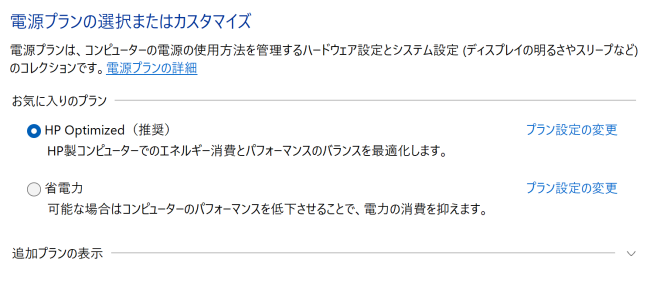
電源プラン
CPU性能
CPU性能は CINEBENCH R20 と CPU Mark(PassMark PerformanceTest) のベンチマークスコアで比較・評価します。
評価にあたっては、性能レベルを把握するため下記 CPU のスコアと比較します。
・AMD Ryzen 3 PRO 5350G
・インテル Core i7-11700T
・インテルCore i5-11400
・AMD Ryzen 7 5800U(*1)
・AMD Ryzen 5 5600U(*1)
・AMD Ryzen 7 5700U(*1)
・AMD Ryzen 5 5500U(*1)
・インテル Core i7-1165G7(*1)
・インテル Core i5-1135G7(*1)
※当サイトで計測したスコアの平均値
※(*1)はノートPC 向けプロセッサー
■CINEBENCH R20
| CPU | |
|---|---|
| Ryzen 7 5800U |
3629 pts
|
| Ryzen 5 PRO 5650GE(レビュー機) |
3514 pts
|
| Ryzen 7 5700U |
3362 pts
|
| Core i7-11700T |
3348 pts
|
| Ryzen 5 5600U |
2999 pts
|
| Core i5-11400 |
2849 pts
|
| Ryzen 5 5500U |
2696 pts
|
| Ryzen 3 PRO 5350G |
2675 pts
|
| Core i7-1165G7 |
1908 pts
|
| Core i5-1135G7 |
1812 pts
|
■CPU Mark(PassMark PerformanceTest)
| CPU Mark | |
|---|---|
| Ryzen 7 5800U |
19295
|
| Ryzen 5 PRO 5650GE(レビュー機) |
17743
|
| Ryzen 7 5700U |
17516
|
| Core i7-11700T |
17062
|
| Ryzen 5 5600U |
16487
|
| Ryzen 3 PRO 5350G |
13150
|
| Core i5-11400 |
12972
|
| Ryzen 5 5500U |
12707
|
| Core i7-1165G7 |
11270
|
| Core i5-1135G7 |
10914
|
レビュー機の CPUパフォーマンスは優秀です。
ビジネス向けとしてオフィスソフトはもちろんのことオンライン会議でも十分なパフォーマンスが期待できる内容です。
グラフィック性能
グラフィック性能はゲーム系のベンチマークで評価します。
評価にあたっては、グラフィックス性能レベルを把握するため当サイトでレビューした下記グラフィックスのスコアと比較します。
・AMD Radeon グラフィックス
・インテル UHD グラフィックス 750
・AMD Radeon グラフィックス(*1)
・インテル Iris Xe グラフィックス(*1)
※当サイトで計測したスコアの平均値
※(*1)はノートPC 向けグラフィックスのスコア
3DMark FireStrike
3DMark FireStrike のベンチマーク結果です。
Fire Strike は DirectX 11 を使用したハイパフォーマンスゲーミングPC向けのグラフィックス性能テストです。
| 3DMark Fire Strike | |
|---|---|
| インテル Iris Xe |
3938
|
| AMD Radeon(レビュー機) |
2814
|
| AMD Radeon(ノート) |
2715
|
| AMD Radeon(デスクトップ) |
2424
|
| インテル UHD 750 |
1892
|
ドラゴンクエストX[軽量級のゲーム]
ドラゴンクエストX のベンチマーク結果です。
| ドラゴンクエストX | |
|---|---|
| AMD Radeon(レビュー機) |
11006
|
| インテル Iris Xe |
10980
|
| AMD Radeon(デスクトップ) |
7980
|
| AMD Radeon(ノート) |
7860
|
| インテル UHD 750 |
7288
|
※最高品質/解像度 1920×1080 で実施
ファイナルファンタジーXIV: 漆黒のヴィランズ[中量級のゲーム]
ファイナルファンタジーXIV: 漆黒のヴィランズのベンチマーク結果です。
| 漆黒のヴィランズ | |
|---|---|
| インテル Iris Xe |
3259
|
| AMD Radeon(レビュー機) |
2401
|
| AMD Radeon(ノート) |
2388
|
| AMD Radeon(デスクトップ) |
2069
|
| インテル UHD 750 |
1556
|
※最高品質/解像度 1920×1080 で実施
ファイナルファンタジーXV[重量級のゲーム]
ファイナルファンタジーXV のベンチマーク結果です。
| ファイナルファンタジーXV | |
|---|---|
| インテル Iris Xe |
3441
|
| AMD Radeon(レビュー機) |
2753
|
| AMD Radeon(ノート) |
2695
|
| AMD Radeon(デスクトップ) |
2422
|
| インテル UHD 750 |
1874
|
※軽量品質/解像度 1280×720 で実施
比較対象のインテル Iris Xe グラフィックスは、第11世代インテル Core プロセッサー(ノートPC向け)に内蔵されたグラフィックスですが、その性能レベルは意外に高いです。
レビュー機の AMD Radeon グラフィックスは、インテル Iris Xe グラフィックスに近いスコアが出ており、パフォーマンスとしては優秀です。
ちなみに、CPU内蔵のグラフィックスは、CPU性能のほかにも搭載されているメモリ容量や構成チャネル(シングル/デュアル)に依存します。レビュー機のメモリはデュアルチャネル構成ながら容量が 8GB と少し少なめ。16GB以上に換装・増設すればパフォーマンスは大幅にアップするはずです。
ストレージ性能
レビュー機のストレージは NVMe対応の SSD(容量 256GB) を搭載しています。
ストレージ性能については、CrystalDiskMark を使用して計測したデータ転送速度で評価します。
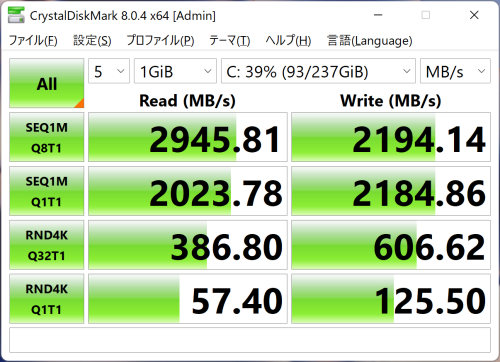
データ転送速度
SSD は NVMe 対応でデータアクセスも超高速です。Windows やアプリの起動も早いです。
参考までに SSD は大容量になるほどデータ転送速度が速くなる傾向があります。目安として 512GB以上で速度の違いが顕著になってきます。
総合的なパフォーマンス
PCMark 10 Extended を使って、実際の使用を想定した性能評価を行います。
評価にあたっては、性能レベルの違いを把握するため下記機種のスコアと比較します。
・LAVIE Direct DT Slim (2021年秋冬モデル)
・HP ProDesk 400 G7 SFF
・HP ProDesk 405 G8 SFF
各機種の基本スペックは以下のとおり。
| スペック | HP ProDesk 405 G8 DM | LAVIE Direct DT Slim | HP ProDesk 400 G7 SFF | HP ProDesk 405 G8 SFF |
|---|---|---|---|---|
| CPU | AMD Ryzen 5 PRO 5650GE | インテル Core i7-11700T | インテル Core i5-10500 | AMD Ryzen 5 PRO 4650G |
| メモリ | 8GB(4GB×2) | 16GB(16GB×1) | 8GB(8GB×1) | 8GB(8GB×1) |
| グラフィックス | AMD Radeon グラフィックス | インテル UHD グラフィックス 750 | インテル UHD グラフィックス 630 | AMD Radeon グラフィックス |
関連記事
ベンチマーク結果は以下のとおり。
■ベンチマーク結果
| Total Score | |
|---|---|
| HP ProDesk 405 G8 DM |
4258
|
| LAVIE Direct DT Slim |
3384
|
| HP ProDesk 400 G7 SFF |
2972
|
| HP ProDesk 405 G8 SFF |
4091
|
| Essentials | |
| HP ProDesk 405 G8 DM |
8799
|
| LAVIE Direct DT Slim |
8127
|
| HP ProDesk 400 G7 SFF |
8871
|
| HP ProDesk 405 G8 SFF |
9579
|
| 基準値 |
4100
|
| Productivity | |
| HP ProDesk 405 G8 DM |
8012
|
| LAVIE Direct DT Slim |
6016
|
| HP ProDesk 400 G7 SFF |
6984
|
| HP ProDesk 405 G8 SFF |
8989
|
| 基準値 |
4500
|
| Digital Contents Creation | |
| HP ProDesk 405 G8 DM |
5435
|
| LAVIE Direct DT Slim |
4589
|
| HP ProDesk 400 G7 SFF |
3875
|
| HP ProDesk 405 G8 SFF |
5043
|
| 基準値 |
3450
|
| Gaming | |
| HP ProDesk 405 G8 DM |
2318
|
| LAVIE Direct DT Slim |
1581
|
| HP ProDesk 400 G7 SFF |
879
|
| HP ProDesk 405 G8 SFF |
1744
|
※テスト項目説明
・Total Score(総合的な評価)
・Essentials(普段の作業を想定した基本的なテスト)
・Productivity(ビジネスソフトの使用を想定したテスト)
・Digital Contents Creation(写真・動画編集を想定したテスト)
・Gaming(ゲーミングソフトの使用を想定したテスト)
※基準値はベンチマークソフト開発メーカーの推奨スコア
レビュー機は、CPUパフォーマンスの高さにくえメモリのデュアルチャネル構成が効果的に作用して優秀なスコアです。性能バランスにもすぐれています。
一般的な使いかた(メール、ネット、オフィスソフトなど)はもちろんのことオンライン会議でも安定したパフォーマンスが期待できます。
クリエイティブ性能の評価
クリエイティブ性能は RAWデータ現像(JPEGファイル書き出し)と動画エンコードの処理時間で評価します。
評価にあたっては、上記の総合的なパフォーマンスで使用した機種の処理時間と比較します。
・LAVIE Direct DT Slim (2021年秋冬モデル)
・HP ProDesk 400 G7 SFF
・HP ProDesk 405 G8 SFF
RAWデータ現像
RAWデータ現像に使用したソフトウェアや条件、処理時間は以下のとおりです。
■使用ソフトウェア
CyberLink PhotoDirector
Adobe Photoshop Lightroom
Adobe Photoshop Lightroom Classic
■条件等
・RAWデータ 50ファイルをJPEG形式で一括書き出し
・RAWデータサイズ 4,592×3,056(約14MB)
・プリセット等 編集は適用しない
・ほかのアプリは起動しない(常駐アプリは除く)
| PhotoDirector | |
|---|---|
| HP ProDesk 405 G8 DM |
57秒9
|
| LAVIE Direct DT Slim |
50秒1
|
| HP ProDesk 400 G7 SFF |
58秒3
|
| HP ProDesk 405 G8 SFF |
1分2秒7
|
| Photoshop Lightroom | |
| HP ProDesk 405 G8 DM |
32秒4
|
| LAVIE Direct DT Slim |
42秒5
|
| HP ProDesk 400 G7 SFF |
55秒6
|
| HP ProDesk 405 G8 SFF |
50秒1
|
| Lightroom Classic | |
| HP ProDesk 405 G8 DM |
40秒7
|
| LAVIE Direct DT Slim |
44秒2
|
| HP ProDesk 400 G7 SFF |
55秒2
|
| HP ProDesk 405 G8 SFF |
52秒1
|
動画エンコード
動画エンコードに使用したソフトウェアや条件、処理時間は以下のとおりです。
■使用ソフトウェア
CyberLink PowerDirector
■条件等
・AVCHD動画(1920×1080)を mp4 形式で出力(m2ts→mp4、720p、1280×720/30p 16Mbps)
・動画再生時間 10分間
・ほかのアプリは起動しない(常駐アプリは除く)
| PowerDirector | |
|---|---|
| HP ProDesk 405 G8 DM |
1分51秒8
|
| LAVIE Direct DT Slim |
2分10秒0
|
| HP ProDesk 400 G7 SFF |
2分24秒3
|
| HP ProDesk 405 G8 SFF |
2分40秒0
|
クリエイティブ性能も優秀です。
本格的なクリエイティブPC には及ばないものの、超コンパクトな筐体ながら写真・動画編集などクリエイティブな作業でもシッカリ使える処理性能を搭載しています。
駆動音・パーツ温度のチェック
HP ProDesk 405 G8 DM の駆動音と表面温度をチェックします。
駆動音のチェック
駆動音については、下記条件の音量(デシベル)計測で評価します。
・CPU ベンチマーク「CINEBENCH R20 /マルチ Core」実行中
・動画エンコード中

音量計測イメージ
(使用測定器:Meterk SLM01)
■測定結果
| 最大音量 下段はピーク時の音量推移 |
|
|---|---|
| アイドル時 | 34.4db |
| CINEBENCH R20 | 38.8db (38db前後で推移) |
| 動画エンコード | 38.4db (38db前後で推移) |
※防音室での測定ではありませんが、周囲の音ができるだけ入らないようにして測定しています。
■騒音の目安
| 騒音の大きさ | 騒音の具体例 |
|---|---|
| 60 デシベル | 走行中の自動車内 普通の会話 デパート店内 |
| 50 デシベル | 家庭用エアコンの室外機 静かな事務所の中 |
| 40 デシベル | 閑静な住宅地の昼 図書館内 |
| 30 デシベル | 深夜の郊外 鉛筆での執筆音 |
| 20 デシベル | 木の葉の触れ合う音 雪の降る音 |
参考:埼玉県深谷市ホームページ「騒音・振動の規制について」
高負荷時に本体内部の熱状況によっては「サーッ」という排気音が少し大きくなります。ただし、耳ざわりに感じるほどではないので駆動音については気になることはないと思います。
パーツ温度のチェック
動画エンコード時とベンチマーク実行時について CPU の動作周波数と温度を計測、それらの関係をグラフ化しました。
※計測時の室温:25℃
※動作周波数と温度は 各Core の平均値
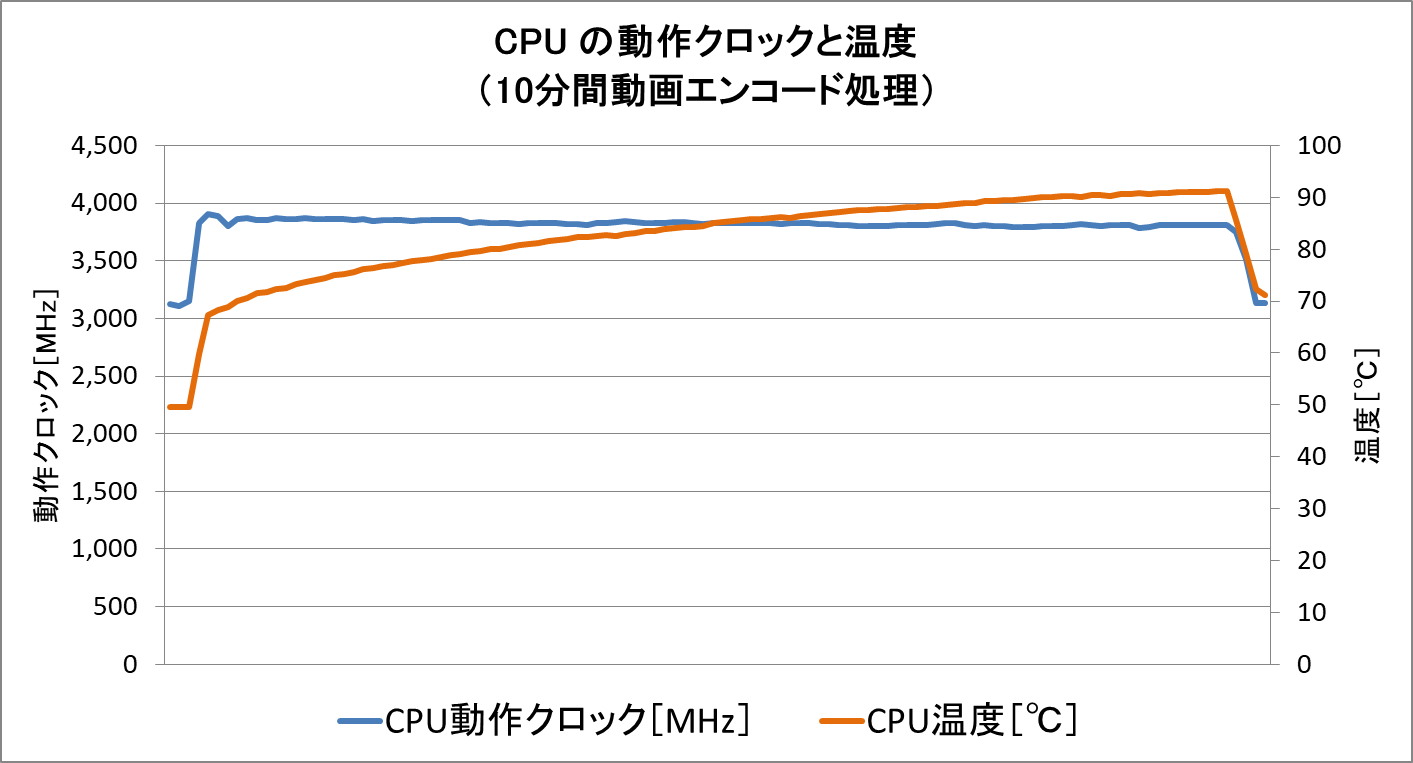
動画エンコード時の CPU動作周波数と温度
(10分間の動画エンコード処理)
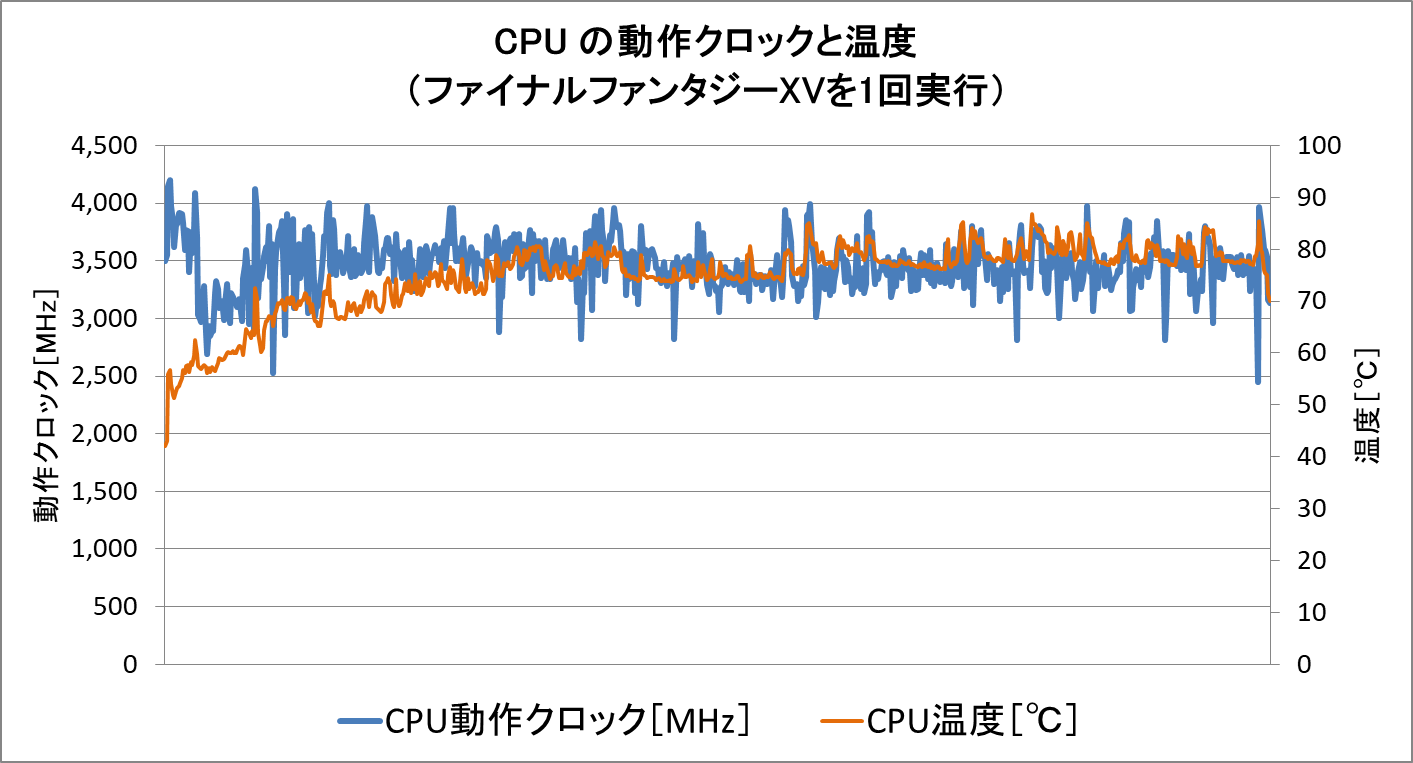
ベンチマーク実行時の CPU温度
(ファイナルファンタジーXV を1回実行)
高負荷な状態で本体内部の温度上昇にあわせて動作周波数を制御している印象です。
とくに、動画エンコードでは CPU 温度が少しずつ上昇し後半は 90度を超えますが、そのぶん動作周波数をゆるやかに減少させています。
筐体サイズが超コンパクトであることから、排熱とパフォーマンスを上手く制御しつつシステム全体を最適な状態に維持しているようです。
セキュリティ機能
HP ProDesk 405 G8 DM は、HP Wolf Security for Business を標準搭載しています。
HP Wolf Security や Sure Click など高度なセキュリティ機能が搭載されていれば、あんしんして作業に集中できます。
以下は搭載されているセキュリティ機能の一例です。
HP Wolf Security
「封じ込め」と「検知/駆除(防止)」の2つのアプローチでマルウェアやウィルスからデバイスを保護する機能です。
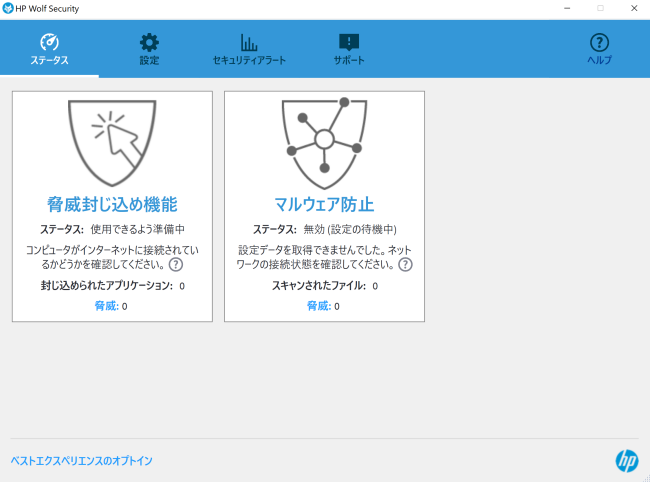
HP Wolf Security
Sure Click
不正な Web サイト閲覧や悪意あるファイルのダウンロードからデバイスを保護する機能です。
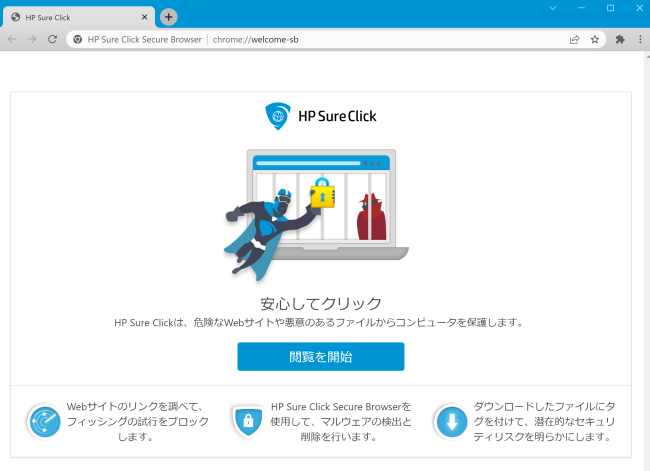
Sure Click
なお、下記リンク先ではセキュリティ機能の一部が動画でデモ公開されています。
Windows の起動・再起動・シャットダウン時間計測
Windows の起動時間、再起動時間、シャットダウン時間を それぞれ 5回ずつ計測しました。
| 起動 | 再起動 | シャットダウン | |
|---|---|---|---|
| 1回目 | 13.6秒 | 32.0秒 | 7.1秒 |
| 2回目 | 14.4秒 | 33.1秒 | 8.1秒 |
| 3回目 | 14.0秒 | 32.7秒 | 7.4秒 |
| 4回目 | 14.0秒 | 32.2秒 | 7.2秒 |
| 5回目 | 13.8秒 | 32.4秒 | 7.4秒 |
| 平均 | 14.0秒 | 32.5秒 | 7.4秒 |
起動とシャットダウンは体感的にも早いです。再起動は少し時間がかかりますが、それでも30秒程度なので処理を待っているあいだのストレスを感じることはないでしょう。
なお、起動・再起動・シャットダウン時間はインストールしているアプリや Windows Update など状態により変動するので参考値としてください。
同梱品
本体ほか同梱品一式です。

同梱品リスト
・HP ProDesk 405 G8 DM 本体
・電源アダプター
・電源コード
・キーボード
・マウス
・タワースタンド
・USB Type-Cケーブル(50cm)
・ドキュメント類
まとめ
以上、HP ProDesk 405 G8 DM のレビュー記事をお届けしました。
HP ProDesk 405 G8 DM は、超コンパクトな筐体にしっかりした処理性能を搭載しています。
オフィスソフトやオンライン会議など一般的なビジネスシーンには十分な性能で、なによりビジネスシーンで重要なセキュリティ機能が充実しているところは魅力です。
このへんはライバル機のレノボ ThinkCentre M75q Tiny Gen2 を大きくリードしているポイントではないでしょうか。
価格はレノボが若干安い設定ですが、HP では土日限定4%オフ(平日は21時~翌朝8時)が発行されておりライバル機と同等の価格で購入することができます。
超コンパクトなデスクトップPCは、置き場所に困らず省スペースに設置できる点がいちばんの魅力。作業スペースを有効に使えるデスクトップPC を検討中のビジネス・ユーザーは是非チェックしておきたいモデルです。
高評価のポイント
- 超小型でもしっかりした処理性能を搭載している
- 横置き/縦置きに対応し省スペースに設置できる
- 本体内部へのアクセスがかんたん&メモリを最大64GBまで増設できる
- 標準構成で 3画面出力に対応している
- 充実のセキュリティ機能でビジネスシーンもあんしんして使える
- 少ない投資額で多くの効果を得られる(高コスパ)
気をつけておきたいところ
- 2.5インチドライブを増設するときは専用の固定ネジが必要
ラインナップしているモデルや価格、キャンペーンなど最新情報は日本HP直販サイト「HP Directplus」をご確認ください。

HP ProDesk 405 G8 DM
税込 6万円台から
※HP ProDesk 405 G8 DM は法人向け PC ですが、個人ユーザーや SOHO、フリーランスのユーザーも購入できます。
【広告】【提供:株式会社日本HP】
当サイトでは日本HP公式オンラインストア「HP Directplus」で使える特別クーポンを提供中です。【法人向けPC(税込7万7千円以上)が 4%オフ】




